Gegevensverzamelingen opslaan
U kunt gegevensverzamelingen opslaan met behulp van een gegevenstaak voor opslag. De gegevenstaak voor opslag gebruikt de gegevens die tijdelijk zijn opgeslagen in het tussenopslaggebied van de cloud door een gegevenstaak voor tussenopslag. U kunt de tabellen bijvoorbeeld in een analyse-app gebruiken.
-
U kunt een opslaggegevenstaak ontwerpen wanneer de status van de gegevenstaak voor tussenopslag minimaal Gereed voor voorbereiding is.
-
U kunt een opslaggegevenstaak maken wanneer de status van de gegevenstaak voor tussenopslag minimaal Gereed voor uitvoering is.
De gegevenstaak voor opslag gebruikt dezelfde bedrijfsmodus (Volledige lading of Volledige lading & CDC) als de gebruikte gegevenstaak voor tussenopslag. Configuratie-eigenschappen zijn verschillend voor de tweede bewerkingsmodi en voor de opties voor controleren en bedienen. Als u een tijdelijke doelgegevenstaak voor de cloud met alleen volledige lading gebruikt, genereert de gegevenstaak voor opslag geen fysieke tabellen maar maakt deze weergaven voor de tijdelijke tabellen.
Naast het opslaan van tabellen in het datawarehouse, kunt u tabellen ook opslaan als Iceberg-tabellen die worden beheerd door het gegevensplatform. Deze optie is momenteel alleen beschikbaar voor Snowflake-projecten. Dit is mogelijk door Snowflake-beheerde Iceberg-tabellen te selecteren onder Tabeltype in de taakinstellingen.
Een gegevenstaak voor opslag maken
U kunt op drie manieren een opslaggegevenstaak maken:
-
Klik op ... op een gegevenstaak voor tussenopslag en selecteer Gegevens opslaan om een opslaggegevensasset te maken op basis van deze gegevenstaak voor tussenopslag.
-
Klik in een project op Maken en vervolgens op Gegevens opslaan. In dit geval moet u opgeven welke gegevenstaak voor tussenopslag moet worden gebruikt.
-
Wanneer u gegevens opneemt, wordt een opslaggegevenstaak gemaakt. Deze is verbonden met de gegevenstaak voor tussenopslag die ook wordt gemaakt bij het opnemen van gegevens.
Ga voor meer informatie naar Onboarding van gegevens naar een datawarehouse.
Wanneer u de opslaggegevenstaak hebt gemaakt:
-
Open de opslaggegevenstaak door op ... te klikken en Openen te selecteren.
De opslaggegevenstaak wordt geopend en u kunt een voorbeeld bekijken van de uitvoergegevensverzamelingen gebaseerd op de tabellen uit de gegevensasset voor tussenopslag. -
Breng alle vereiste wijzigingen aan de opgenomen gegevensverzamelingen aan, zoals transformaties, het filteren van gegevens of het toevoegen van kolommen.
Ga voor meer informatie naar Gegevensverzamelingen beheren.
-
Wanneer u de gewenste transformaties hebt toegevoegd, kunt u de gegevensverzamelingen valideren door te klikken op Gegevensverzamelingen valideren. Als de validatie fouten vindt, moet u de fouten oplossen voordat u verdergaat.
Ga voor meer informatie naar Valideren en aanpassen van de gegevensverzamelingen.
-
Een gegevensmodel maken
Klik op Model om de relaties tussen de opgenomen gegevensverzamelingen in te stellen.
Ga voor meer informatie naar Een gegevensmodel maken.
-
Klik op Voorbereiden om de gegevenstaak en alle vereiste artefacten voor te bereiden. Dit kan even duren.
U kunt de voortgang volgen onder Voortgang van voorbereiding in het onderste deel van het scherm.
-
Wanneer de status Gereed om uit te voeren weergeeft, kunt u de gegevenstaak uitvoeren.
Klik op Uitvoeren.
De gegevenstaak begint nu met het maken van gegevensverzamelingen om de gegevens op te slaan.
Historische gegevens bewaren
U kunt historische wijzigingsgegevens van type 2 bijhouden zodat u eenvoudig gegevens opnieuw kunt maken op basis van een specifiek tijdstip. Dit genereert een volledige historische gegevensopslag (HDS).
-
Type 2 langzaam wijzigende dimensies worden ondersteund.
-
Wanneer een gewijzigde record wordt samengevoegd, wordt een nieuwe record gemaakt om de gewijzigde gegevens op te slaan en blijft het oude record intact.
-
Nieuwe HDS-records worden automatisch voorzien van een tijdsstempel zodat u trendanalyses en andere tijdgebonden analyse-datamarts kunt maken.
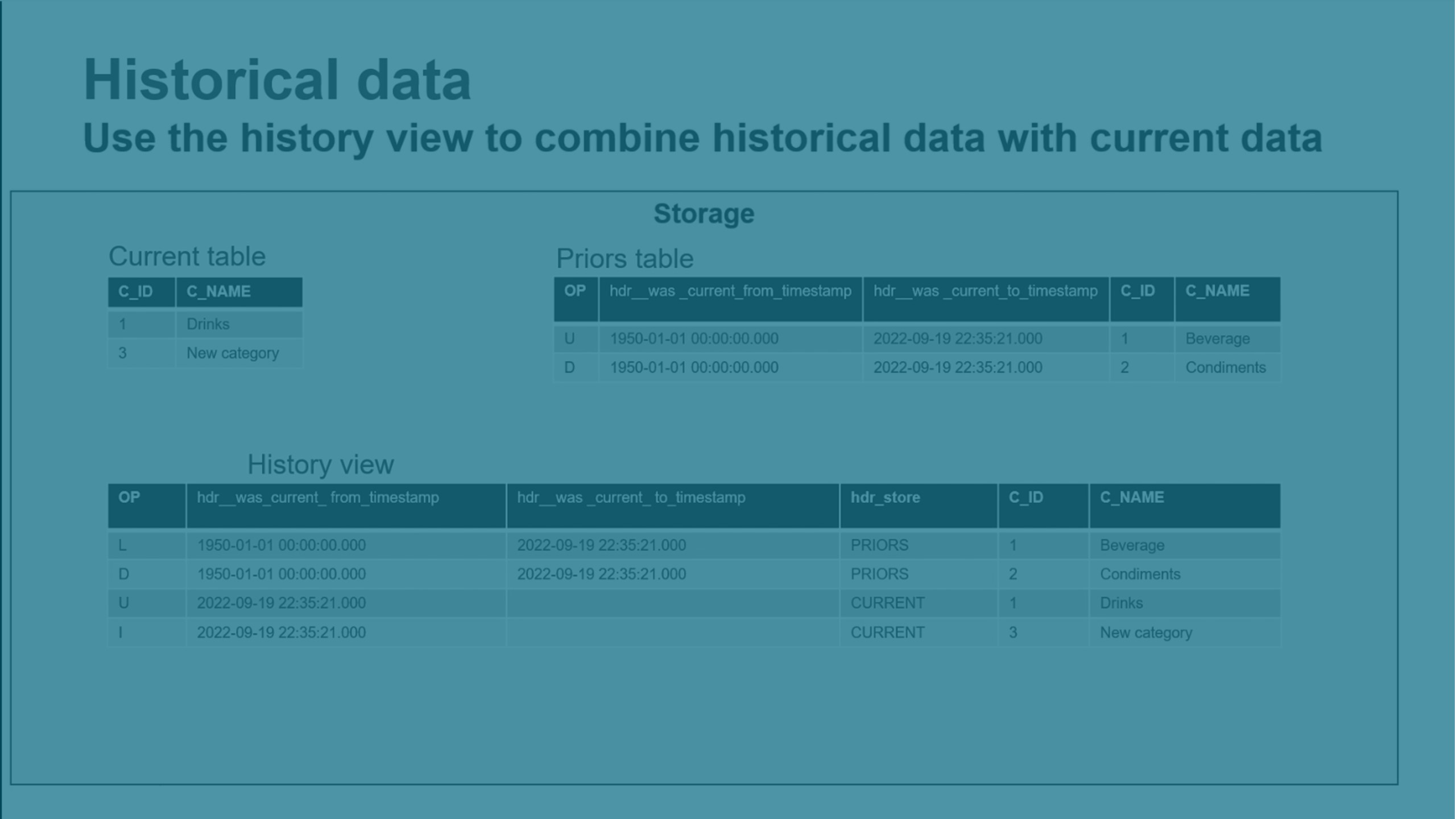
U kunt historische gegevens inschakelen door te klikken op:
-
Replicatie met zowel huidige gegevens als geschiedenis van eerdere gegevens in Instellingen tijdens het onboarden van gegevens.
-
Bewaar historische wijzigingsrecords en archief van wijzigingsrecords in het dialoogvenster Instellingen van een opslagtaak.
HDS-gegevens wordt opgeslagen in de eerdere tabel in het interne gegevensschema. U kunt de geschiedenisweergaven en live-geschiedenisweergaven in het externe gegevensschema gebruiken om historische gegevens te bekijken.
-
De geschiedenisweergave voegt gegevens van de huidige tabel samen met de eerdere tabel. Deze weergave omvat alle wijzigingen die zijn samengevoegd.
-
De live-geschiedenisweergave voegt gegevens van de huidige tabel samen met de eerdere tabel en de wijzigingentabel. Deze weergave omvat ook alle wijzigingen die nog niet zijn samengevoegd.
Ga voor meer informatie naar Gegevensverzamelingarchitectuur in een clouddatawarehouse.
Opslaan
Een opslagtaak plannen
U kunt inplannen dat een opslagtaak periodiek wordt bijgewerkt.
-
Als de ingevoerde tussenopslag-gegevenstaak Volledige lading en CDC gebruikt, kunt u alleen een planning op tijdbasis instellen.
-
Als de ingevoerde gegevenstaak Volledige lading gebruikt, kunt u een planning op tijdbasis instellen of instellen dat de taak wordt uitgevoerd als de ingevoerde tussenopslag-gegevenstaak is uitgevoerd.
InformatieAls u een planning op tijdbasis uitvoert met een ingevoerde tussenopslag-gegevenstaak die gebruikmaakt van Volledig laden, moet u er rekening mee houden dat elke voltooide tabel in de tussenopslag beschikbaar is terwijl de tussenopslag wordt uitgevoerd. Zo kunt u de tussenopslag en de opslag gelijktijdig uitvoeren om de volledige laadtijd te verbeteren. -
Als het project gegevens opslaat in Iceberg-tabellen, kunt u een tijdgebaseerd schema instellen of de taak zo instellen dat deze wordt uitgevoerd wanneer een partitie met gewijzigde gegevens wordt gesloten.
Klik op ... van een gegevenstaak en selecteer Planning om een planning te maken. De standaard planningsinstelling wordt overgenomen van de instellingen van het gegevensproject. Ga voor meer informatie over standaardinstellingen naar Standaardwaarden voor opslag. U moet Planning altijd instellen op Aan om de planning in te schakelen.
Planningen op tijdbasis
U kunt een planning op tijdbasis gebruiken om de opslaggegevenstaak uit te voeren, ongeacht het type tussenopslag.
-
Selecteer Op een specifiek tijdstip in De gegevenstaak uitvoeren.
U kunt een planning per maand, week, dag of uur instellen.
Planningen op basis van gebeurtenis
-
Selecteer Bij succesvolle voltooiing van invoergegevenstaak in De gegevenstaak uitvoeren.
De opslagtaak wordt steeds uitgevoerd als de ingevoerde tussenopslag-gegevenstaak is voltooid.
Een opslagtaak bewaken
U kun de status en voortgang van een opslagtaak bewaken door te klikken op Bewaken.
Ga voor meer informatie naar Een afzonderlijke gegevenstaak bewaken.
Problemen met een opslaggegevenstaak oplossen
Als er problemen zijn opgetreden bij één of meer tabellen in een opslaggegevenstaak, moet u de gegevens opnieuw laden of maken. Er zijn hiervoor een aantal opties die u kunt uitvoeren. Overweeg welke optie u moet gebruiken in de volgende volgorde:
-
U kunt de gegevensverzameling laden in de tussenopslag. Het laden van de gegevensverzameling in de tussenopslag activeert het vergelijkingsproces in de opslag en corrigeert gegevens, terwijl type 2 geschiedenis wordt behouden. U moet deze optie in de volgende gevallen overwegen:
-
De volledige lading is lang geleden uitgevoerd en er zijn een groot aantal wijzigingen.
-
Als records van volledig geladen tabellen en wijzigingstabellen die zijn verwerkt vanwege onderhoud van het tussenopslaggebied zijn verwijderd.
-
-
U kunt de gegevens laden in de opslaggegevenstaak.
Als historische gegevens zijn ingeschakeld, kan een lading in opslag ertoe leiden dat veel historische gegevens verloren gaan. Wanneer dit niet mogelijk is, kunt u overwegen om de tussenopslag van de bron te laden.
-
U kunt tabellen opnieuw maken. Hiermee worden de gegevensverzamelingen opnieuw gemaakt vanuit de bron.
-
Klik op ... en klik vervolgens op Tabellen opnieuw maken. Wanneer een tabel opnieuw wordt gemaakt, reageert de downstreamtaak alsof de actie afkappen en laden is toegepast op de brongegevensverzamelingen.
InformatieAls er problemen met afzonderlijke tabellen zijn, wordt aanbevolen om eerst de tabellen opnieuw te laden voordat u ze opnieuw maakt. Door het opnieuw maken van de tabellen kunnen historische gegevens verloren gaan. Als er grote wijzigingen zijn, moet u ook downstream gegevenstaken voorbereiden die gebruikmaken van de opnieuw gemaakte gegevenstaken om de gegevens te laden.
-
Gegevens opnieuw laden
U kunt tabellen handmatig laden. Dit is handig wanneer er problemen zijn met één of meerdere tabellen.
-
Open de gegevenstaak en selecteer het tabblad Bewaken.
-
Selecteer de tabellen die u opnieuw wilt laden.
-
Klik op Tabellen laden.
De lading wordt uitgevoerd nadat de taak weer wordt uitgevoerd en wordt uitgevoerd door:
-
Het afkappen van de tabellen.
-
Het laden van de tijdelijke gegevens in de tabellen.
-
Het laden van de wijzigingen die zijn verzameld van de laadtijd.
Over het algemeen is dit de beste methode om de gegevensverzameling in de tussenopslag te laden. Dit geldt met name in de volgende gevallen:
-
Als historische gegevens zijn ingeschakeld, kan een lading in opslag ertoe leiden dat veel historische gegevens verloren gaan. Het laden van de gegevensverzameling in de tussenopslag activeert het vergelijkingsproces in de opslag en corrigeert gegevens, terwijl type 2 geschiedenis wordt behouden.
-
Als de volledige lading lang geleden is uitgevoerd en er een groot aantal wijzigingen zijn.
-
Als records van volledig geladen tabellen en wijzigingstabellen die zijn verwerkt vanwege onderhoud van het tussenopslaggebied zijn verwijderd.
Downstreamtaken worden geladen om wijzigingen toe te passen en om antidatering te voorkomen. Als een lading wordt uitgevoerd door afkappen en opnieuw laden, worden alle downstream-objecten ook opnieuw geladen door afkappen en opnieuw laden.
Downstream invloed na het opnieuw laden van een tussenopslag- of opslaggegevenstaak

De downstream invloed is afhankelijk van het type laadbewerking dat is uitgevoerd en het type directe downstream-gegevensverzameling. Standaardverwerking betekent dat de gegevensverzameling reageert en gegevens verwerkt met behulp van de geconfigureerde methode voor de specifieke gegevensverzameling.
-
In downstream transformatietaken:
Transformaties van gegevensverzamelingen worden opnieuw geladen door afkappen en laden.
SQL-transformaties en transformatiestromen worden opnieuw geladen door een vergelijking met volledige lading en het toepassen van wijzigingen.
-
Datamarttaken die direct volgen op een opslagtaak worden opnieuw geladen door afkappen en laden.
U kunt het opnieuw laden van tabellen die in behandeling zijn annuleren door te klikken op Opnieuw laden annuleren. Dit heeft geen invloed op de tabellen die al opnieuw zijn geladen en ladingen die momenteel worden uitgevoerd, worden voltooid.
Schema-evolutie
Met schema-evolutie kunt u eenvoudig structurele wijzigingen in meerdere gegevensbronnen detecteren en vervolgens bepalen hoe die wijzigingen worden toegepast op uw taak. Schema-evolutie kan worden gebruikt om DDL-wijzigingen in het brongegevensschema te detecteren. U kunt sommige wijzigingen ook automatisch toepassen.
Voor elk wijzigingstype kunt u selecteren hoe de wijzigingen moeten worden verwerkt in de sectie Schema-evolutie van de taakinstellingen. U kunt de wijziging toepassen, de wijziging negeren, de tabel onderbreken of de verwerking van de taak stoppen.
U kunt instellen welke actie moet worden gebruikt om de DDL-wijziging af te handelen voor elk wijzigingstype. Sommige acties zijn niet beschikbaar voor alle wijzigingstypen.
-
Toepassen op doel
Wijzigingen automatisch toepassen.
-
Negeren
Wijzigingen negeren.
-
Tabel onderbreken
De tabel onderbreken. De tabel wordt als fout weergegeven in Bewaken.
-
Taak stoppen
De verwerking van de taak stoppen. Dit is handig als u alle schemawijzigingen handmatig wilt afhandelen. Hierdoor wordt de planning ook gestopt, dat wil zeggen dat geplande uitvoeringen niet worden uitgevoerd.
De volgende wijzigingen worden ondersteund:
-
Kolom toevoegen
-
Tabel maken die overeenkomt met het selectiepatroon
Als u een selectieregel hebt gebruikt om gegevensverzamelingen toe te voegen die aan een patroon voldoen, worden nieuwe tabellen die aan het patroon voldoen gedetecteerd en toegevoegd.
Voor meer informatie over taakinstellingen gaat u naar Schema-evolutie
Beperkingen voor schema-evolutie
De volgende beperkingen zijn van toepassing op schema-evolutie:
-
Schema-evolutie wordt alleen ondersteund bij gebruik van CDC als bijwerkmethode.
-
Wanneer u de instellingen voor schema-evolutie hebt gewijzigd, moet u de taak opnieuw voorbereiden.
-
Als u tabellen hernoemt, wordt schema-evolutie niet ondersteund. In dit geval moet u metagegevens vernieuwen voordat u de taak voorbereidt.
-
Als u een taak ontwerpt, moet u de browser vernieuwen om wijzigingen van schema-evolutie te ontvangen. U kunt meldingen instellen om gewaarschuwd te worden bij wijzigingen.
-
In tussenopslagtaken wordt het verwijderen van een kolom niet ondersteund. Een kolom verwijderen en toevoegen zal resulteren in een tabelfout.
-
Bij tussenopslagtaken zal door een drop table-bewerking de tabel niet worden verwijderd. Als u een tabel verwijdert en vervolgens een tabel toevoegt, wordt de oude tabel alleen afgekapt en wordt er geen nieuwe tabel toegevoegd.
-
Het wijzigen van de lengte van een kolom is niet voor alle doelen mogelijk, afhankelijk van de ondersteuning in de doeldatabase.
-
Als een kolomnaam gewijzigd wordt, zullen expliciete transformaties die met die kolom gedefinieerd zijn niet worden toegepast, aangezien ze gebaseerd zijn op de kolomnaam.
-
Beperkingen voor het vernieuwen van metagegevens gelden ook voor schema-evolutie.
Bij het vastleggen van DDL-wijzigingen gelden de volgende beperkingen:
-
Wanneer er een snelle opeenvolging van bewerkingen plaatsvindt in de brondatabase (bijvoorbeeld DDL>DML>DDL), kan Qlik Talend Data Integration het logboek in de verkeerde volgorde parseren, wat kan leiden tot ontbrekende gegevens of onvoorspelbaar gedrag. Om de kans hierop te minimaliseren, kunt u het beste wachten tot de wijzigingen op het doel zijn toegepast voordat u de volgende bewerking uitvoert.
Als bijvoorbeeld tijdens het vastleggen van wijzigingen een brontabel meerdere keren kort na elkaar hernoemd wordt (en de tweede bewerking hernoemt de tabel terug naar de oorspronkelijke naam), kan er een foutmelding verschijnen dat de tabel al bestaat in de doeldatabase.
- Als u de naam van een tabel die in een taak wordt gebruikt wijzigt en vervolgens de taak stopt, zal Qlik Talend Data Integration geen wijzigingen in die tabel vastleggen nadat de taak is hervat.
-
Het hernoemen van een brontabel terwijl een taak gestopt is, wordt niet ondersteund.
- Het opnieuw toewijzen van de Primary Key-kolommen van een tabel wordt niet ondersteund (en zal daarom niet naar de DDL History Control-tabel worden geschreven).
- Wanneer het gegevenstype van een kolom wordt gewijzigd en de (zelfde) kolom vervolgens wordt hernoemd terwijl de taak wordt gestopt, verschijnt de DDL-wijziging in de DDL History Control-tabel als "Kolom verwijderen" en vervolgens als "Kolom toevoegen" wanneer de taak wordt hervat. Let op dat hetzelfde gedrag ook kan optreden als gevolg van langdurige latentie.
- CREATE TABLE-bewerkingen die worden uitgevoerd op de bron terwijl een taak is gestopt, worden toegepast op het doel wanneer de taak wordt hervat, maar worden niet geregistreerd als een DDL in de DDL History Control-tabel.
-
Bewerkingen die verband houden met wijzigingen van de metagegevens (zoals ALTER TABLE, reorg, heropbouw van een geclusterde index, enzovoort) kunnen onvoorspelbaar gedrag veroorzaken als ze werden uitgevoerd:
-
Tijdens volledige lading
-OF-
-
Tussen de Begin met verwerken van wijzigingen vanaf tijdstempel en de huidige tijd (d.w.z. het moment dat de gebruiker op OK klikt in het dialoogvenster Geavanceerde uitvoeropties).
Voorbeeld:
IF:
De aangegeven tijd voor Begin met verwerken van wijzigingen vanaf is 10:00 uur.
AND:
Een kolom met de naam Leeftijd is om 10:10 uur toegevoegd aan de tabel Werknemers.
AND:
De gebruiker klikt om 10:15 uur op OK in het dialoogvenster Geavanceerde uitvoeropties.
THEN:
Wijzigingen die plaatsvonden tussen 10:00 en 10:10 kunnen leiden tot CDC-fouten.
InformatieIn elk van de bovenstaande gevallen moet(en) de betrokken gegevenstabel(len) opnieuw worden geladen om de gegevens correct naar het doel te kunnen verplaatst.
-
- De DDL-instructie
ALTER TABLE ADD/MODIFY <column> <data_type> DEFAULT <>repliceert de standaardwaarde niet naar het doel en de nieuwe/gewijzigde kolom is ingesteld op NULL. Let op dat dit zelfs kan gebeuren als de DDL die de kolom heeft toegevoegd/gewijzigd in het verleden is uitgevoerd. Als in de nieuwe/gewijzigde kolom null-waarden zijn toegestaan, werkt het broneindpunt alle tabelrijen bij voordat de DDL zelf geregistreerd wordt. Het resultaat is dat Qlik Talend Data Integration de wijzigingen vastlegt, maar het doel niet bijwerkt. Aangezien de nieuwe/gewijzigde kolom is ingesteld op NULL, als de doeltabel geen primaire sleutel/unieke index heeft, zullen volgende updates het bericht "nul rijen beïnvloed" genereren. -
Wijzigingen van TIMESTAMP- en DATE-precisiekolommen worden niet vastgelegd.
Opslaginstellingen
U kunt eigenschappen voor de opslaggegevenstaak instellen wanneer het gegevensplatform een clouddatawarehouse is. Als u Qlik Cloud als gegevensplatform gebruikt, raadpleegt u Opslaginstellingen voor gegevensprojecten met Qlik Cloud als gegevensplatform.
-
Klik op Instellingen.
Algemene instellingen
-
Database
Database die moet worden gebruikt in de gegevensbron.
-
Taakschema
U kunt de naam wijzigen van het schema voor opslag van gegevenstaken. De standaardnaam is de naam van de opslagtaak.
-
Intern schema
U kunt de naam van het interne schema van de opslaggegevensasset wijzigen. De standaardnaam is de naam van de opslagtaak met _internal toegevoegd.
-
Standaard hoofdlettergebruik van schemanaam
U kunt het standaardhoofdlettergebruik voor alle schemanamen instellen. Als uw database geconfigureerd is om hoofdletters te forceren, heeft deze optie geen effect.
- Prefix voor alle tabellen en weergaven
U kunt een prefix instellen voor alle tabellen en weergaven die met deze taak zijn gemaakt.
InformatieU moet een unieke prefix gebruiken als u een databaseschema in verschillende gegevenstaken wilt gebruiken. -
Geschiedenis
U kunt historische wijzigingsgegevens bijhouden zodat u eenvoudig gevens opnieuw kunt maken op basis van een specifiek tijdstip. U kunt historieweergaven en live-historieweergaven gebruiken om de historische gegevens te bekijken. Selecteer Historische records en archief van wijzigingsrecords bewaren om historische wijzigingsgegevens in te schakelen.
-
Wanneer u opslag vergelijkt met tussenopslag, kunt u kiezen hoe u records wilt beheren die niet aanwezig zijn in de tussenopslag.
-
Markeren als verwijderd
Hiermee worden records verwijderd die niet aanwezig zijn in de tussenopslag.
-
Bewaren
Hiermee worden alle records bewaard die niet aanwezig zijn in de tussenopslag.
InformatieGegevensverzamelingen in Opslaggegevenstaak moeten een primaire sleutelset hebben. Als dat niet het geval is, wordt elke keer dat tussenopslaggegevens worden geladen een initiële lading uitgevoerd op de Opslaggegevenstaak. -
Weergaveninstellingen
-
Liveweergaven
Gebruik liveweergaven om tabellen met de laagste latentie te lezen.
Zie Liveweergaven gebruiken voor meer informatie over liveweergaven.
InformatieLiveweergaven zijn minder efficiënt dan standaardweergaven en er zijn meer bronnen vereist omdat de toegepaste gegevens opnieuw berekend moeten worden.
Instellingen Type weergeven
De instellingen voor Type weergeven zijn alleen van toepassing op Snowflake.
-
Standaardweergaven
Gebruik in de meeste gevallen standaardweergaven.
-
Snowflake beveiligde weergaven
Gebruik beveiligde Snowflake-weergaven voor weergaven die zijn aangewezen voor de bescherming van gegevensprivacy of gevoelige informatie, zoals weergaven die zijn gemaakt om de toegang te beperken tot gevoelige gegevens die niet mogen worden blootgesteld aan alle gebruikers van de onderliggende tabellen.
Informatie Beveiligde Snowflake-weergaven kunnen langzamer worden uitgevoerd dan standaardweergaven.
Runtime-instellingen
-
Parallelle uitvoering
U kunt het maximum aantal verbindingen voor volledige ladingen instellen op een getal van 1 tot 5.
-
Warehouse
De naam van het clouddatawarehouse. Deze instelling is alleen van toepassing voor Snowflake.
Catalogusinstellingen
-
Publiceren naar catalogus
Selecteer deze optie om deze versie van de gegevens als gegevensverzameling te publiceren naar Catalogus. De catalogusinhoud wordt bijgewerkt de volgende keer dat u deze taak voorbereidt.
Ga voor meer informatie over Catalogus naar Uw gegevens begrijpen met catalogushulpmiddelen.
Tabeltype-instellingen
Deze instellingen zijn alleen beschikbaar in projecten met Snowflake als gegevensplatform.
-
Tabeltype
U kunt kiezen welk type tabel u wilt gebruiken:
-
Snowflake-tabellen
-
Snowflake-beheerde Iceberg-tabellen
U moet de standaardnaam van het externe volume instellen in Snowflake extern volume.
-
-
Te gebruiken cloudopslagmap
Selecteer welke map u wilt gebruiken voor het tijdelijk opslaan van gegevens in het tussenopslaggebied.
-
Standaardmap
Hiermee wordt een map gemaakt met de standaardnaam: <projectnaam>/<gegevenstaaknaam>.
-
Hoofdmap
Sla gegevens op in de hoofdmap van de opslag.
-
Map
Geef een mapnaam op om te gebruiken.
-
-
Synchroniseren met Snowflake Open Catalog
Schakel dit in om Snowflake Open Catalog de bestanden in de cloud bestandsopslag te laten beheren.
Schema-evolutie
Selecteer hoe de volgende soorten DDL-wijzigingen in het schema moeten worden verwerkt. Als u de instellingen van schema-evolutie hebt gewijzigd, moet u de taak opnieuw voorbereiden. De onderstaande tabel beschrijft welke acties beschikbaar zijn voor de ondersteunde DDL-wijzigingen.
| DDL wijzigen | Toepassen op doel | Negeren | Taak stoppen |
|---|---|---|---|
| Kolom toevoegen | Ja | Ja | Ja |
| Tabel maken
Als u een selectieregel hebt gebruikt om gegevensverzamelingen toe te voegen die aan een patroon voldoen, worden nieuwe tabellen die aan het patroon voldoen gedetecteerd en toegevoegd. |
Ja | Ja | Ja |
Opslaginstellingen voor gegevensprojecten met Qlik Cloud als gegevensplatform
U kunt bepalen welke map moet worden gebruikt in de opslag wanneer het gegevensplatform Qlik Cloud is als gegevensplatform.
-
Klik op Instellingen.
-
Selecteer welke map van de opslag u wilt gebruiken.
-
Klik op OK als u klaar bent.
Bewerkingen op de gegevensasset voor opslag
Vanuit het taakmenu kunt u de volgende bewerkingen uitvoeren op de opslaggevenstaak.
-
Openen
Hiermee wordt de gegevenstaak voor opslag geopend. U kunt de tabelstructuur en details over de gegevenstaak bekijken en de status voor de volledige laadbewerking en batches van wijzigingen bewaken.
-
Bewerken
U kunt de naam en de beschrijving van de taak bewerken en tags toevoegen.
-
Verwijderen
U kunt de gegevenstaak verwijderen.
-
Voorbereiden
Hiermee wordt een taak voorbereid op uitvoering. Dit omvat de volgende handelingen:
-
Validatie dat het ontwerp geldig is.
-
De fysieke tabellen en weergaven maken of wijzigen om bij het ontwerp te laten passen.
-
De SQL-code voor de gegevenstaak genereren
-
De catalogusinvoer maken of wijzigen voor de uitvoergegevensverzamelingen van de taak.
U kunt de voortgang volgen onder Voortgang van voorbereiding in het onderste deel van het scherm.
-
-
Gegevensverzamelingen valideren
Hiermee worden alle gegevensverzamelingen gevalideerd die zijn opgenomen in de gegevenstaak.
Vouw Valideren en aanpassen uit om alle validatiefouten en ontwerpwijzigingen te zien.
-
Tabellen opnieuw maken
Hiermee worden de gegevensverzamelingen opnieuw gemaakt vanuit de bron. Wanneer een tabel opnieuw wordt gemaakt, reageert de downstreamtaak alsof de actie afkappen en laden is toegepast op de brongegevensverzamelingen. Ga voor meer informatie naar Problemen met een opslaggegevenstaak oplossen.
-
Stoppen
U kunt de uitvoering van de gegevenstaak stoppen. De gegevenstaak gaat niet door met het bijwerken van de tabellen.
InformatieDeze optie is beschikbaar wanneer de gegevenstaak wordt uitgevoerd. -
Hervatten
U kunt de uitvoering van een gegevenstaak hervatten vanaf het punt waar deze was gestopt.
InformatieDeze optie is beschikbaar wanneer de gegevenstaak is gestopt. -
Gegevens transformeren
Maak herbruikbare transformaties op rijniveau op basis van regels en aangepaste SQL. Hiermee maakt u een transformatiegegevenstaak.
-
Datamarkt maken
Maak een datamart om uw gegevenstaken te gebruiken. Hiermee maakt u een datamartgegevenstaak.
Beperkingen
-
Als de gegevenstaak gegevensverzamelingen bevat en u alle parameters in de verbinding, bijvoorbeeld gebruikersnaam, database of schema kunt wijzigen, is de aanname dat er gegevens aanwezig zijn op de nieuwe locatie. Als dit niet het geval is, kunt u:
-
De gegevens in de bron naar de nieuwe locatie verplaatsen.
-
Maak een nieuwe gegevenstaak met dezelfde instellingen.
-
-
Het is niet mogelijk om primaire sleutels in opslagtaken te wijzigen in projecten met Qlik Cloud (QVD) als doel. Werk de primaire sleutels bij in de tussenopslagtaak, maak de tussenopslagtaak opnieuw en maak vervolgens de opslagtaak opnieuw.
-
Bij gebruik van Iceberg-opslag worden JSON-gegevenskolommen opgeslagen als STRING.
